Hur man tar bilder och filmer från en datorkamera
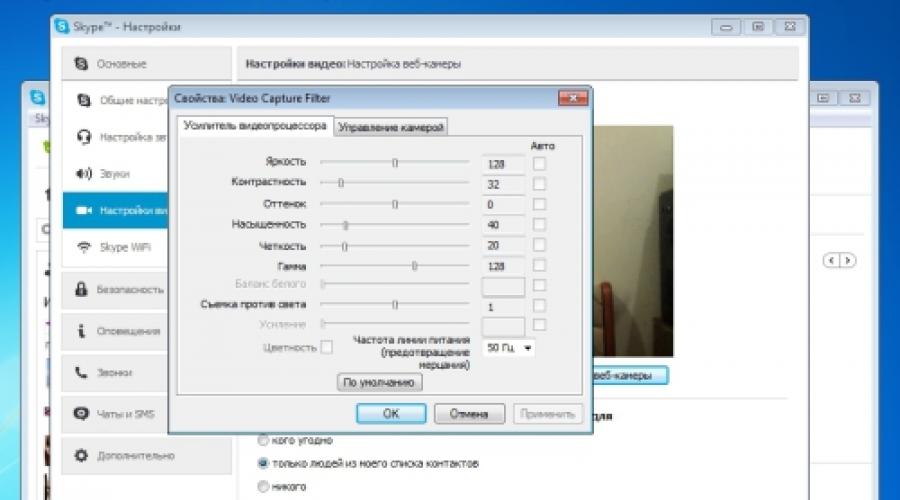
Användningen av webbkameror på nästan alla kompakta datorer gör att användarna ganska rimligtvis vill ta ett foto eller spela in video direkt från kameran, och inte använda ytterligare verktyg för detta (digitala foton och videokameror). Och mjukvaruutvecklarna tog hand om det. Hur tar jag ett foto eller spelar in en video för Windows PC-användare? Det är inte svårt och kan göras på flera sätt.
Foto från webbkamera
Ta ditt eget foto från en webbkamera installerad på en bärbar dator eller ansluten till en stationär dator. Det finns flera sätt: med hjälp av drivrutinen, om den tillhandahålls, av Windows-systemverktyg, specialprogram och användning av nätverksresurser som nås via Internet. Internettjänster för att ta bilder har för det mesta ett enkelt gränssnitt och beror på de möjligheter som tillhandahålls direkt av tjänsten (till exempel picachoo, webcamtoy och andra). I det här fallet genereras fotot på serversidan. Och sedan kan den laddas ner till användarens dator.
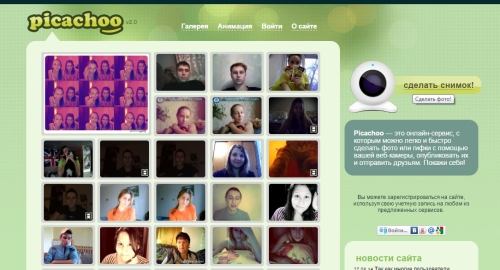
I det här fallet är det vettigt att överväga möjligheterna med ett foto från en webbkamera med de vanliga medel som alla användare har till sitt förfogande. Du kan ta en bild med det populära Skype-programmet. För att göra detta, välj installationen av en avatar. Du kan ringa kameran för att skapa en avatar från menyn Personlig data - Ändra min avatar. Om bilden som tas emot från kameran inte är tillfredsställande av tekniska skäl, till exempel för ljus eller mörk, inte tillräckligt med kontrast etc., så finns det anledning att justera kameran innan du tar en bild. I Skype-programmenyn väljer du objektet Verktyg - Inställningar - Videoinställningar, sedan konfigurerar vi och först efter det tar vi en bild.
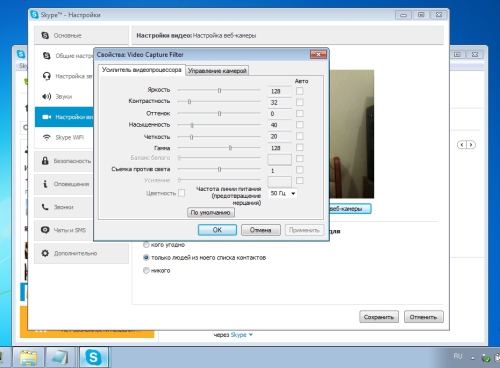
Konfigurera en webbkamera i Skype
Om för dig alla dessa manipulationer verkar ganska komplicerade och onödiga, kan du använda enkla gratisprogram för att arbeta med en webbkamera. LifeWebCam kan anses vara den mest bekväma och populära. Det är också lämpligt att använda den i fall där kameran av någon anledning inte känns igen automatiskt och dess kontroll reduceras endast till att slå på/stänga av den med programvara. LifeWebCam-installationen tar bara några sekunder, installationen är enkel och bekväm och bilderna lagras direkt på användarens dator i en mapp som användaren anger. För att ta en ögonblicksbild behöver du bara starta LifeWebCam-programmet, och det kommer att vara i förgrunden tills det minimeras till facket. Därefter fortsätter programmet att fungera och kan när som helst ringas upp för att ta bilder. Innan du tar en bild kan du konfigurera kameran genom att välja Programinställningar - Bild - Kamerainställningar. Ytterligare konfigurationsmanipulationer är nästan desamma som i Skype
Spela in video från en webbkamera
Ett foto, oavsett hur hög kvalitet det än är, kan inte helt återspegla våra humör och känslor, men en video kan göra det. Därför är många intresserade av hur du kan spela in video från en webbkamera. Du kan också använda olika internettjänster för detta, inklusive YouTube, vars antal växer dagligen. Men för att spela in video direkt till din dator från en webbkamera är verktygen ganska begränsade.
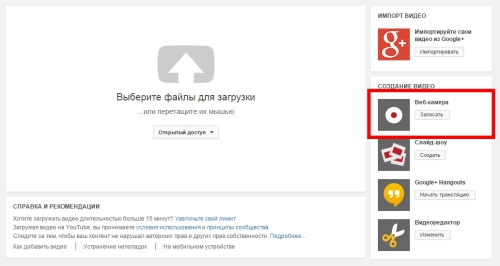
För att spela in en video direkt på YouTube måste du logga in på ditt konto (om du inte har ett, skapa ett), och välj - "Lägg till video". På sidan som öppnas väljer du "Webbkamera" och trycker på inspelningsknappen. Detta öppnar en begäran där du måste tillåta tjänsten åtkomst till din kamera, annars kommer videon inte att spelas in. Inspelningen görs direkt till din kanal i det format som används av tjänsten, och ytterligare programvara kommer att krävas för att ladda ner den inspelade videon från tjänsten. Men detta inspelningssystem fungerar oavsett system, program och användarkunskaper. Det skulle finnas tillgång till internet och en webbkamera. Windows XP-användare har möjlighet att spela in video endast med speciella program. Och för de som gått över till nyare system är det möjligt att spela in video med hjälp av systemverktyg. För att göra detta måste du installera en analog av Movie Maker, som i nya versioner kallas "Film Studio". Dess installation utförs tillsammans med en uppsättning andra mjukvaruverktyg från Microsoft, och det mesta installeras utan att ens fråga användarens tillåtelse.
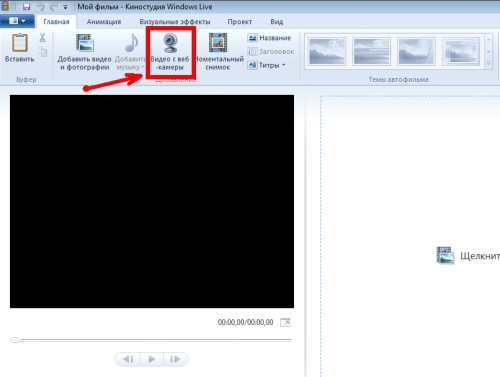
För att skapa en video måste du starta Movie Maker, öppna menyalternativet "Hem" och i det här avsnittet hitta webbkameraikonen med inskriptionen "Video från webbkamera". I avsnittet som öppnas efter detta, tryck på knappen för att starta inspelningen, och i slutet av det önskade segmentet, stoppa inspelningen. När du har stoppat kommer du att uppmanas att namnge det inspelade segmentet av videon. Men bara i Windows-format (wmv). Andra format stöds inte, och detta är en betydande nackdel. För att underlätta inspelningen kan du använda ett litet program ECap, som även spelar in video från en webbkamera i samma format och utan möjlighet till förkonfigurering. Programmet är förresten väldigt enkelt och litet, dessutom kräver det ingen installation. Bara en enda fil startas och video spelas in. Dessutom låter programmet dig ta en bild från kameran, dock utan några inställningar alls, dvs. "som det är". Alla mottagna filer lagras i systemmappen med bilder eller videor för denna användare.
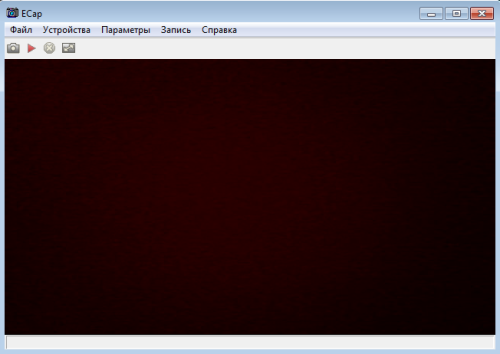
Det finns speciella program för att spela in video från webbkameror, men de flesta har proprietära licenser och är "shareware", d.v.s. en del av medlen, tyvärr mycket begränsade, används gratis, och för att få bredare funktionalitet måste du antingen skaffa en licens på betald basis eller betala för tillgång till tjänsten online. Dock. Nya webbkameraverktyg dyker ständigt upp, eftersom de flesta bärbara datorer idag kommer med inbyggda kameror. Och att få det dessutom är praktiskt taget inte svårt. Dessutom kan vissa smartphones och mobiltelefoner framgångsrikt användas som kameror anslutna både med trådbundna medel (kabel) och via trådlösa system.